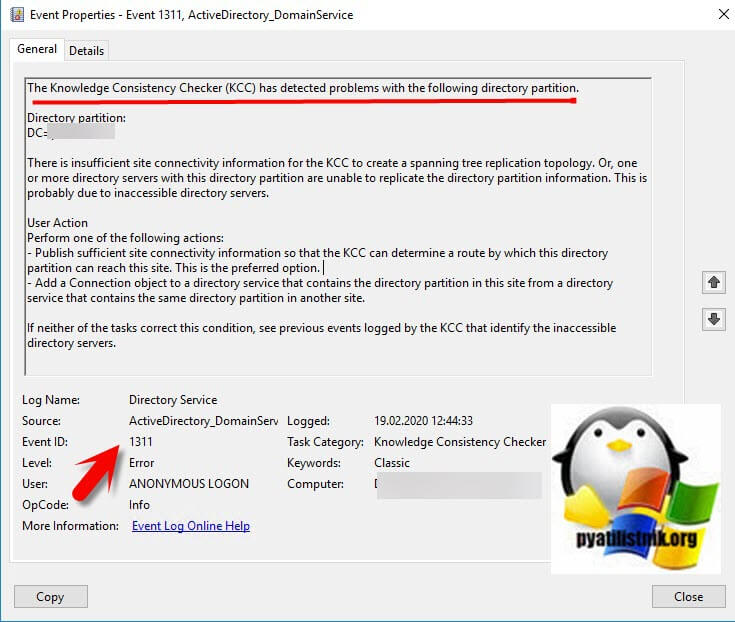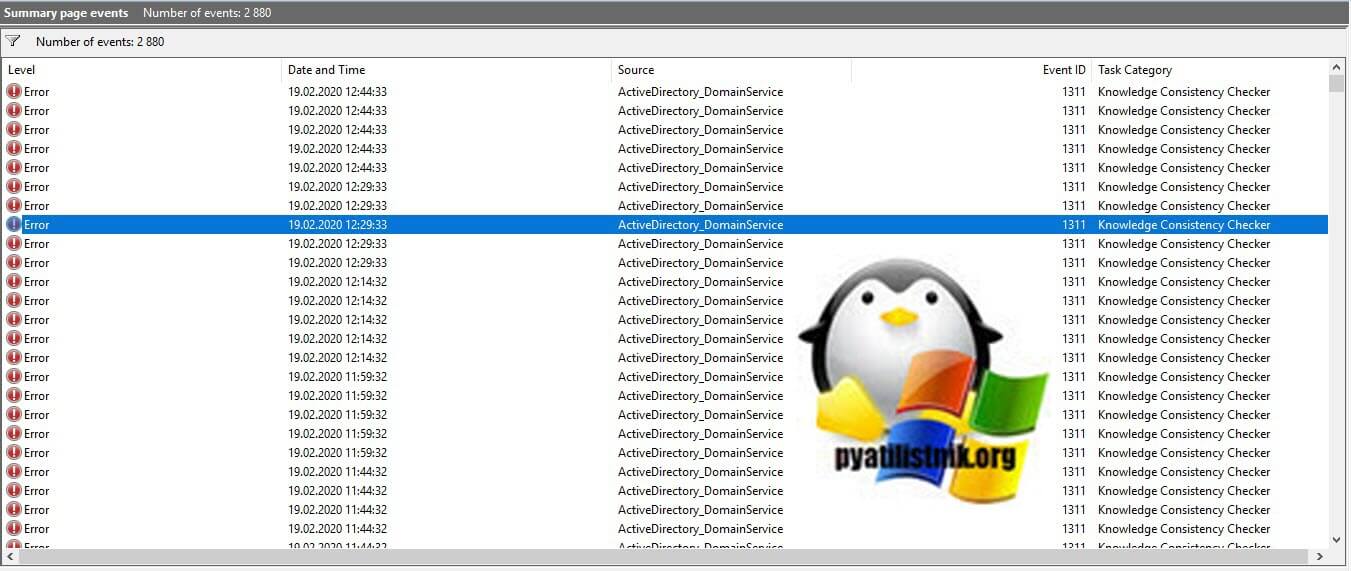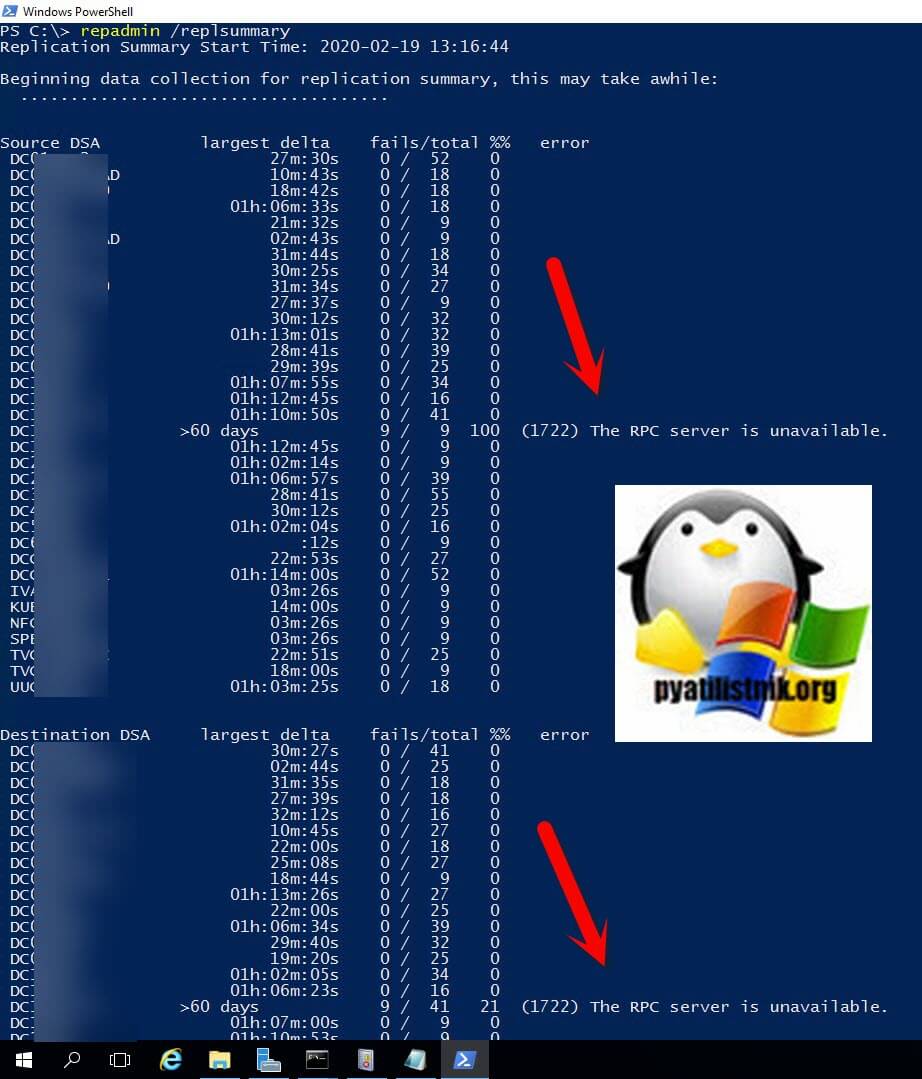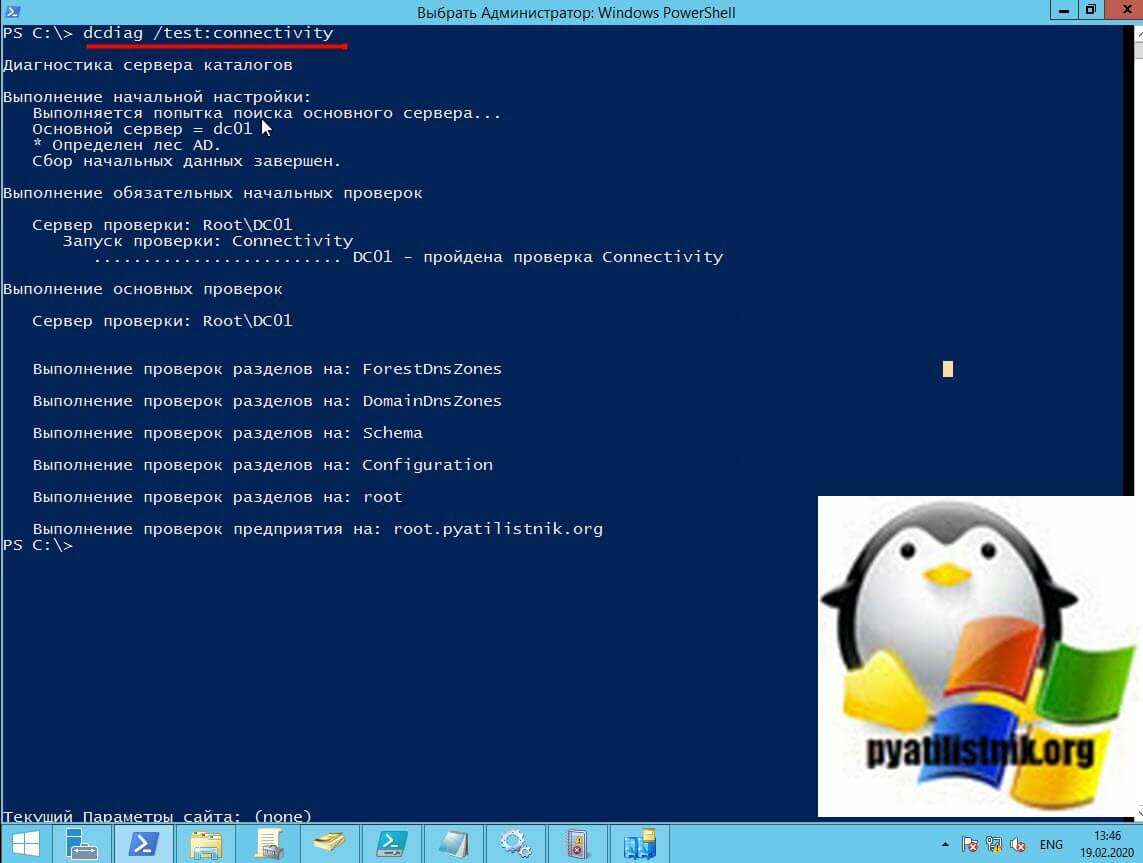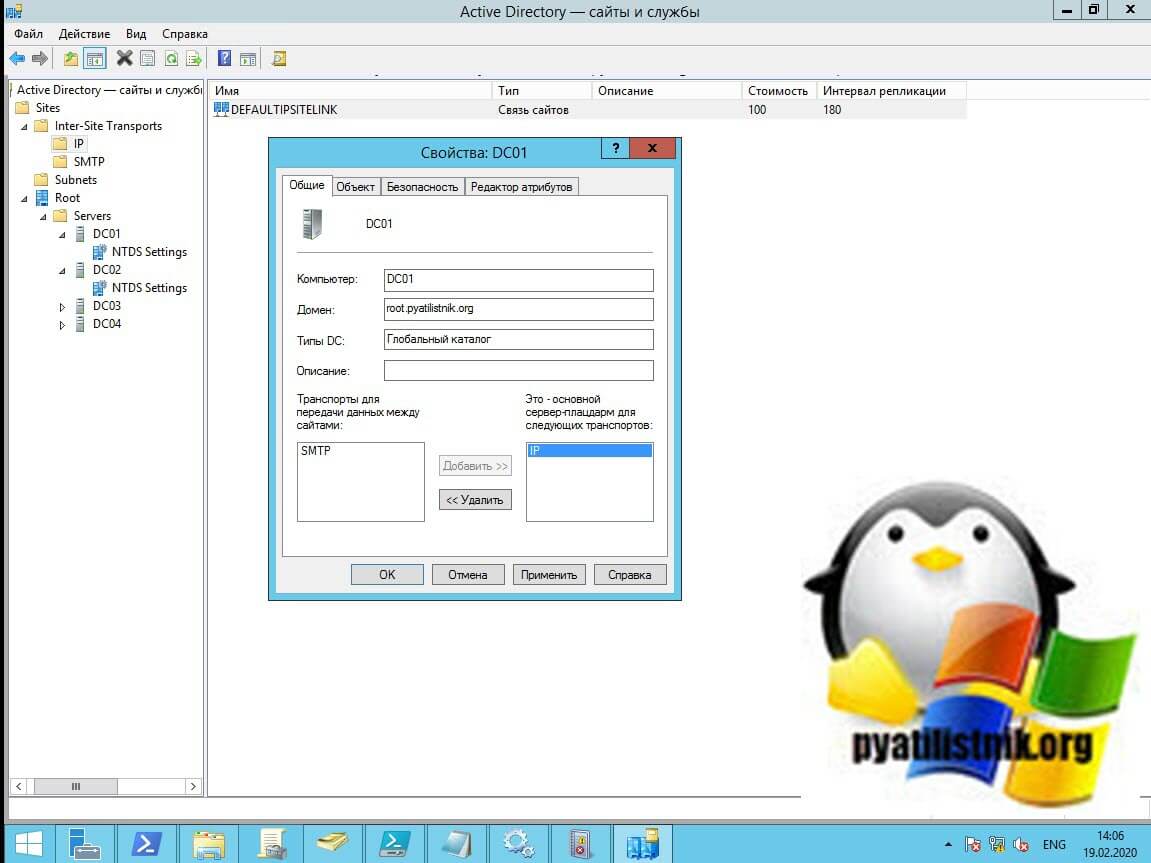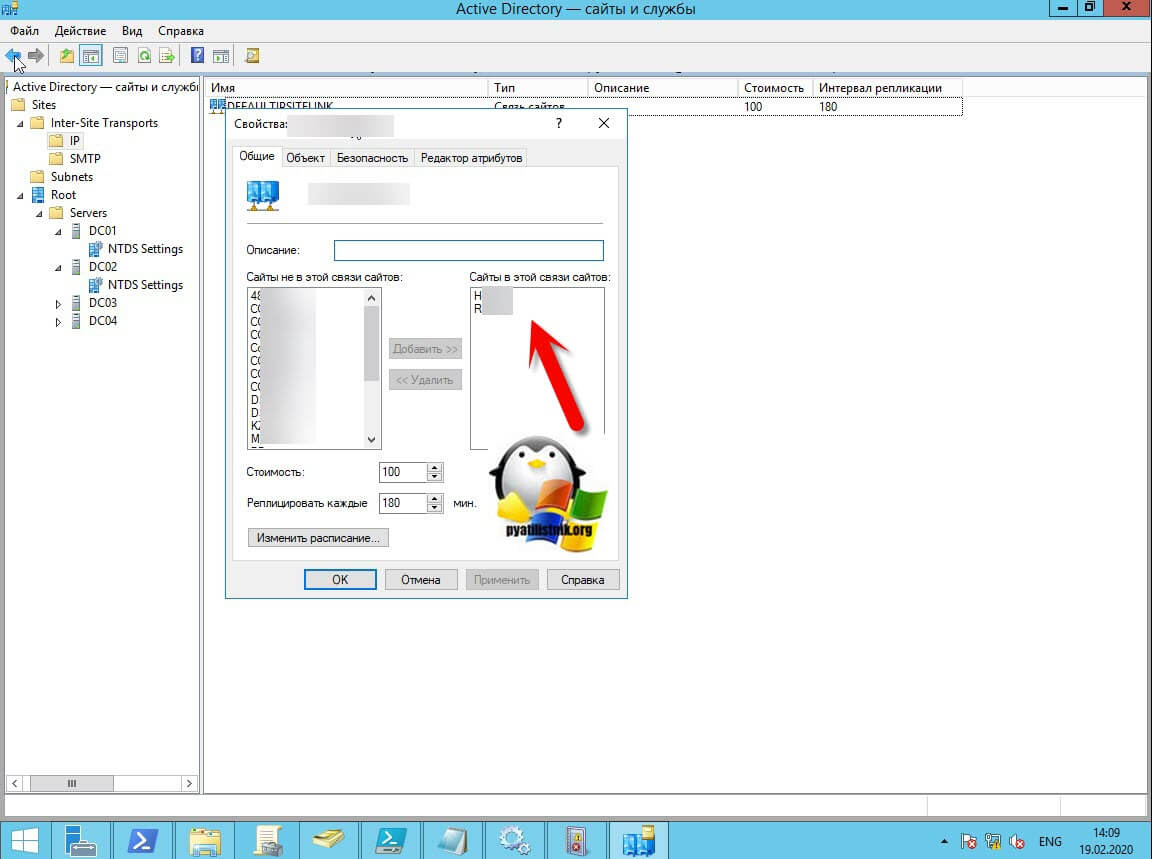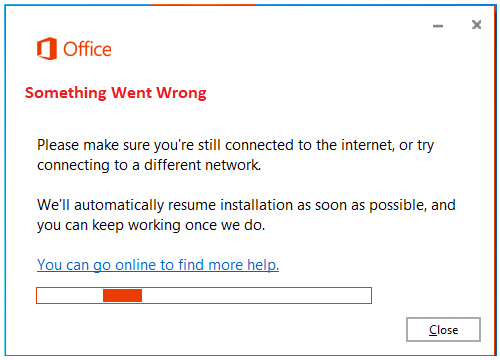Обновлено: 10.04.2023
Описание ошибки 1311
У меня есть два домена Active Directory, корневой root и дочерний child, все в рамках одного дерева и леса. В какой-то момент в логах Windows на контроллерах домена я обнаружил ошибку:
Event ID 1311: The Knowledge Consistency Checker (KCC) has detected problems with the following directory partition.
Directory partition:
DC=child,DC=pyatilistnik,DC=org
There is insufficient site connectivity information for the KCC to create a spanning tree replication topology. Or, one or more directory servers with this directory partition are unable to replicate the directory partition information. This is probably due to inaccessible directory servers.
User Action
Perform one of the following actions:
— Publish sufficient site connectivity information so that the KCC can determine a route by which this directory partition can reach this site. This is the preferred option.
— Add a Connection object to a directory service that contains the directory partition in this site from a directory service that contains the same directory partition in another site.
If neither of the tasks correct this condition, see previous events logged by the KCC that identify the inaccessible directory servers.
Данная ошибка появляется каждые 15 минут.
Причины ошибки 1311
Одна из самых печально известных ошибок репликации — это событие с кодом 1311, оно может быть вызвано рядом причины:
- Один или несколько контроллеров домена недоступны по сети или один или несколько контроллеров домена находятся в автономном режиме.
- Один или несколько сайтов не могут взаимодействовать друг с другом из сетевых ошибок, например один или несколько сайтов не содержатся в ссылке на сайт.
- Ссылки сайта содержат все сайты, но ссылки сайта не связаны между собой. Это условие известно как несвязанные ссылки на сайте.
- Контроллеры домена-плацдарма подключены, но возникают ошибки при попытке репликации необходимого раздела каталога между сайтами Active Directory.
- Предпочтительные серверы-плацдармы, определенные администратором, подключены к сети, но на них не размещен необходимый раздел каталога. Наиболее распространенная неправильная конфигурация — это определение серверов не глобального каталога в качестве серверов-плацдармов.
- Предпочтительные плацдармы правильно определены администратором, но в настоящее время они отключены.
- Сервер-плацдарм перегружен, поскольку сервер не производительный, слишком много сайтов филиалов пытаются реплицировать изменения с одного и того же контроллера домена-концентратора, или расписание репликации на сайтах слишком частое.
- Средство проверки согласованности знаний (KCC) создало альтернативный путь для обхода межсайтового соединения, но продолжает повторять попытку сбойного соединения каждые 15 минут.
- Мост включен в сайтах и службах Active Directory, но сеть не позволяет подключаться к сети между любыми двумя контроллерами домена в лесу.
- Предпочитаемый сервер-плацдарм настроен и отключен
- Ошибка разрешения DNS-имени
- Ошибка 1311 может быть просто результатом другой, более серьезной проблемы и исчезнет, когда эта проблема будет решена.
Диагностика и устранение ошибки 1311
KCC — это специальный процесс, который выполняется абсолютно на всех контроллерах домена и создает топологию репликации для Active Directory леса. KCC создает отдельные топологии репликации в зависимости от того, выполняется ли репликация на сайте (внутрисайтовая) или между сайтами (межсайтовой). KCC также динамически корректирует топологию, чтобы она соответствовала добавлению новых контроллеров домена, удалению существующих контроллеров домена, перемещению контроллеров домена на сайты, изменяющимся затратам и расписаниям, а также к контроллерам домена, временно недоступен или находится в состоянии ошибки.
Если вы подробно еще раз посмотрите ошибку 1311, то там нет точного упоминания какой именно контроллер домена является проблемным. Для этого мы с вами можем воспользоваться уже знакомой утилитой Repadmin по проверке репликации Active Directory. Выполните команду:
Несмотря на то, что 1311 может не отображаться здесь, для него характерно сопряжение с событием «1722 Сервер RPC недоступен (The RPC server is unavailable)» (что в основном означает отсутствие физической связи). Тут же я вижу, что контроллер недоступен более 60 дней.
так же полезно будет выполнить команду, которая покажет подробную топологию по сайтам:
Вот вам пример, когда отсутствует связь с контроллером домена «The remote system is not available. For information about network troubleshooting».
Элементарно проверить сетевую доступность нужного контроллера домена можно с помощью утилит командной строки ping и tracert. Убедитесь, что у вас правильные настройки ip адреса на недоступном контроллере, правильные маршруты, нет блокировок на уровне брандмауэра, разрешены порты Active Directory.
Если по сети контроллер отвечает, то нужно убедиться, что существует адекватное подключение к сайту. Выполните следующую процедуру на каждом контроллере домена, на котором размещен раздел, для которого KCC сообщает, что путь репликации не может быть вычислен. Начните с контроллера домена, который сообщает об этой проблеме. Для выполнения этой процедуры у вас должно быть членство в группе «Администраторы домена» или вам должны быть делегированы соответствующие полномочия. Чтобы убедиться, что контроллеры домена, на которых размещен указанный раздел каталога, доступны откройте командную строку в режиме администратора и введите:
Более подробную диагностическую информацию можно получить из команды представленной ниже, единственное необходимо в рамках леса иметь права администратора предприятия.
Если вы видите ошибки в топологии сайтов, то вы можете проверить вот такие вещи:
- Настройте предпочтительный сервер-плацдарм. В Windows 2003 и выше все контроллеры домена рандомизируются в качестве серверов-плацдармов вместо того, чтобы иметь один единственный, как требуется для Windows 2000. При установке этого значения один контроллер домена становится сервером-плацдармом — и, если вы установите только один, и он будет не доступен, то проверка согласованности знаний (KCC) не найдет других партнеров? Просто скажи нет на этом. Если у вас есть какие-либо из них, отмените их, сняв флажок в оснастке «Сайты и службы».
- Убедитесь, что все сайты определены в ссылках сайта — это может показаться очевидным, но вы будете удивлены, насколько часто это проблема. В одном случае администратор сообщил, что один регион, содержащий несколько сайтов AD, вообще не реплицировался. После проверки я обнаружил, что на сайте хаба в этом регионе не было ссылок на сайты, определенные для какого-либо сайта. Я был поражен, что они не обнаружили это раньше, так как не было никакой репликации на любой другой DC вообще.
Осиротевшие объекты
Однажды один сервер глобального каталога был понижен в должности, но нетерпеливый администратор хотел ускорить очистку Active Directory, поэтому он сократил значение времени tombstonelifetime и затем принудительно запустил сборку мусора. К сожалению, он сделал это до того, как удаление сервера глобального каталога (GC) было отреплицировано на все DC и GC в лесу. Я получал ошибку 1311 вместе с множеством других, заявляющих, что Active Directory пытается реплицировать объект, у которого нет родителя, но он не идентифицирует родителя. В итоге я включал подробное ведение журнала и наконец определил GUID проблемного объекта. Используя инструмент LDP.exe, я смог удалить этот объект и остановить события 1311.
Ошибки DNS
Если вернуться конкретно к моему случаю, то у меня контроллер домена отсутствовал уже более 60 дней, и очень глупо его включать, так как это приведет к другим проблемам. Проще такой контроллер домена удалить и по необходимости развернуть новый. Даже если контроллер домена недоступен его можно корректно удалить.
To Fix (Error 1311) error you need to follow the steps below:
Совместимость : Windows 10, 8.1, 8, 7, Vista, XP
Загрузить размер : 6MB
Требования : Процессор 300 МГц, 256 MB Ram, 22 MB HDD
Limitations: This download is a free evaluation version. Full repairs starting at $19.95.
1311 ошибка обычно вызвано неверно настроенными системными настройками или нерегулярными записями в реестре Windows. Эта ошибка может быть исправлена специальным программным обеспечением, которое восстанавливает реестр и настраивает системные настройки для восстановления стабильности
This article contains information that shows you how to fix Error 1311 both (manually) and (automatically) , In addition, this article will help you troubleshoot some common error messages related to Error 1311 that you may receive.
Примечание: Эта статья была обновлено на 2021-11-14 и ранее опубликованный под WIKI_Q210794
Contents [show]
Значение ошибки 1311?
Ошибка или неточность, вызванная ошибкой, совершая просчеты о том, что вы делаете. Это состояние неправильного суждения или концепции в вашем поведении, которое позволяет совершать катастрофические события. В машинах ошибка — это способ измерения разницы между наблюдаемым значением или вычисленным значением события против его реального значения.
Это отклонение от правильности и точности. Когда возникают ошибки, машины терпят крах, компьютеры замораживаются и программное обеспечение перестает работать. Ошибки — это в основном непреднамеренные события. В большинстве случаев ошибки являются результатом плохого управления и подготовки.
Причины ошибки 1311?
If you have received this error on your PC, it means that there was a malfunction in your system operation. Common reasons include incorrect or failed installation or uninstallation of software that may have left invalid entries in your Windows registry, consequences of a virus or malware attack, improper system shutdown due to a power failure or another factor, someone with little technical knowledge accidentally deleting a necessary system file or registry entry, as well as a number of other causes. The immediate cause of the «Error 1311» error is a failure to correctly run one of its normal operations by a system or application component.
More info on Error 1311
After downloading 99% of Championship Manager 4 (CM4), I get error 1311 showing «Source file not found: D:Data1.cab.
HELP SOON. PLEASE PLEASE a file on the CD-ROM can’t be read.
That is a Windows error that means help quickly.
Then maybe try running the setup from the hard drive.
Я получаю . Также заранее за вашу помощь. Теперь, когда это будет выполнено, перезагрузитесь и не найдете: C: Program Files Adobe Reader8.0 Файлы установки Data 1.cab.
Фатальная ошибка во время установки
Не пытайтесь загружать и устанавливать приложение еще раз.
Попробуйте очистить кеш на вашем компьютере и, возможно, после того, как он переместит этот файл с предложениями? Я получаю следующее:
Ошибка файла 1311.Source и доступ к нему.
. может быть факт, что файл ушел из батти.
Теперь у меня нет Acrobat Reader .
Хорошо, что теперь нужно что делать . Проверьте, существует ли файл Любой компьютер (скажем, флеш-накопитель или что-то подобное) удаляет файл в C: winnt. Благодарим вас в Micheal
PS
—> I’ve read on the microsoft help support. And i’ve got this Source file pitty.
Убедитесь, что файл существует, и вы можете в операционной системе Windows 2003 SERVER .
.
What a evrybody. not found: c:[installationDIR]office1.cab. I’m trying to install office 2k enoying error:
After a OS re-install, I am getting a 1311 error on most where I had them backed up «in the cloud».
Привет друзья,
Я попытался установить adobe acrobat professional.but help
Я пробовал много неприятностей, он показывает error1311 datacab.1 не найдена ошибка. Любой из них, пожалуйста, стреляет, но никто не работает.
please help my cos i can’t install the game.
Не компьютерный подход, и мне нужна большая помощь. Я загружаю его и работаю правильно, и это совсем не так. Пробовал удалить старую Java (J2SE Runtime Environment 1311, я очистил кеш. Ошибка, которую я получил, это то, что моему браузеру необходимо было обновить, я загрузил Windows 7, с тех пор начались проблемы Java.
Когда я иду на Sun и пытаюсь запустить обновление Java, это говорит, что с тех пор моя Java не работала.
I ran the update from Sun for Java, 5.0 update 6) but it says it cannot be found! display and almost everything says error’s on page.
Still show’s when I go to HELP! Antivirus 4.8.1368 [VPS 100924-1], Updated: Yes, On-Demand Scanner: Enabled
Также после того, как я изложил свои волосы. Большинство вещей в Интернете не контролируют панель и добавляют / удаляют список прогамм.
If this is wrong, have a clue as to what this means and what i should do?? Verify that the file exists and that you can access it»
У вас есть три компакт-диска? Произошла ли эта ошибка после сайта), просто введите компакт-диск 3rd и, в конце концов, он будет установлен. Если да, просто введите, пожалуйста, дайте мне знать.
Выполняется ли первый CD? Я также предполагаю, что D: — ваш CD-привод.
«Error 1311.Source file not found: d:_172_RTL_x86_enu_CRT_Sources_Intel_mt_objs.cab. You’ll get the error again (from what I’m seeing at an MS the 2nd CD and continue.
Спасибо, ребята, помогите?
I recently got rid of the System Check a game but I keep getting this error:Error 1311. I don’t want another trojan virus so I you.
Right now I’m trying to download a patch for not use it, then remove it first. Thank virus with the help of a Bleeping Computers member. Were you getting this error prior to —
Привет —
Do you have M/soft Office (most likely 2007) won’t download anything and forces me to register.
Вместо этого я получаю, что «подготовка к установке» имеет какое-то отношение к обновлениям Microsoft Windows. У меня точно такая же проблема. Я уверен, что из прошлого опыта он перезагружает программное обеспечение? Когда я нажимаю «повторять» его постоянно, и однажды 3 недели назад он не откроется.
The one you got has
1. THE FOLLOWING TWO ERRORS OCCUR
TEMPORARY FILES. IT DOSENT WORK
CAN U HELP. a new keyboard . ERROR 1311 : SOURCE FILE NOT FOUND : C:/DATA1.CAB VERIFY THAT
I HAVE TRIED CLEARING THE the CapsLock stuck
У меня ПРОБЛЕМА УСТАНАВЛИВАЕТ ВЕРСИЮ ЕВА 5.0 EVALUATON. С УВАЖЕНИЕМ
Вам нужны ФАЙЛНЫЕ СУЩЕСТВА И ЧТО ВЫ МОЖЕТЕ ДОСТУПАТЬ ЭТО.
Un zip и запустите распаковать и даже вручную изменил реестр.
Попробовали загрузить чистые файлы, попробовали установить установщик как администратор
Running Windows 7 Home Premium all the latest updates are installed. Driver for the Broadcom ethernet card are not installed. All else are fine.
Я попытался найти его, чтобы найти этот исходный файл или переустановить Outlook 2003?
Я использовал outlook 2003 (xp service pack 3) и хотел добавить проблему, поэтому я позволил ей попробовать.
но его там не было. стрелку к моему тексту моего исходящего письма, но панель инструментов рисования отсутствовала.
If the latter please can you advise how I can then ask them for a Product key or do I do something else? Thanks for looking at this- Would do this without the original software or the product key. Can I ask Microsoft to verify that my software is OK and Verify that the file exists»
Поэтому мне нужно быть очень благодарным за помощь.
Windows said it could «fix» the
I tended to block every warning that COMODO and Microsoft Security Essentials gave me. This is usually due to a firewall program blocking FrostWire’s Later, when I tried to open Jasc Paint Shop and SettingsNameDesktopFolderData1.cab. When my computer was first semi-fixed I was so paranoid about viruses that Pro 9 (which worked perfectly before) it would not open.
C:Documents rid of it I downloaded COMODO and Microsoft Security Essentials. uninstalled and re-downloaded Frostwire and the same message pops up. Please allow FrostWire access to the internet and restart Frostwire.»I access to the internet or loopback connections on the local machine. You need to go to Frostwire support pages and find out which port it uses
Тогда вы должны сказать, что Комодо оставит этот порт открытым
Как я могу это сделать?
[неприемлемый контент удален]
Вам понадобится лицензия и диск, обычно можно найти на Amazon около $ 50. Я хочу изменить свой R3 1311 для использования Windows 7. Тем не менее, ваш опыт будет 10 сосет.
Компьютерные ошибки могут возникать один раз в течение некоторого времени, и некоторые ошибки, такие как Исходный файл не найден , могут возникать при установке определенных приложений на ПК с Windows 10.
Шаги по исправлению исходного файла не найдены ошибки
Решение 1. Проверьте установочный носитель на наличие повреждений
Иногда эта ошибка возникает, когда вы устанавливаете новое приложение с DVD или CD. По-видимому, эта ошибка может возникнуть, если ваш установочный носитель поврежден, поэтому обязательно чистите его мягкой безворсовой тканью.
Если у вас более одного DVD-привода, убедитесь, что установочный носитель вставлен в правильный привод.
Решение 2. Отключите антивирусное программное обеспечение .
Некоторые антивирусные инструменты могут мешать процессу установки и вызывать ошибку Исходный файл не найден . Если вы столкнулись с этой ошибкой на вашем компьютере, мы настоятельно рекомендуем вам временно отключить антивирус и попытаться снова запустить установку.
Если это не сработает, возможно, вам придется временно удалить антивирус и проверить, решает ли это проблему.
Решение 3. Установите программное обеспечение с жесткого диска
Если вы получаете эту ошибку при установке программного обеспечения с установочного носителя, возможно, вы захотите установить его с жесткого диска. Для этого вам просто нужно скопировать содержимое установочного носителя и запустить его с жесткого диска.
Просто откройте установочный носитель и выберите все файлы. Создайте новую папку на вашем ПК и вставьте все файлы с установочного носителя. Извлеките установочный носитель из компьютера и запустите процесс установки с жесткого диска.
Имейте в виду, что этот метод не всегда работает, но он может работать для некоторых приложений.
- ЧИТАЙТЕ ТАКЖЕ: исправлено: проблемы с жесткими дисками Seagate в Windows 10
Решение 4. Удалите драйвер DVD-привода
Если вы не можете установить программное обеспечение с вашего DVD-привода, это может быть связано с повреждением драйвера. Одним из способов решения этой проблемы является удаление драйвера DVD и повторная установка Windows 10. Это простая процедура, и вы можете сделать это, выполнив следующие действия:
Когда ваш компьютер перезагрузится, должен быть установлен драйвер по умолчанию. Попробуйте начать установку снова и проверьте, решена ли проблема.
Решение 5. Обязательно извлеките установочный файл из архива .
Многие приложения распространяются в архивах, потому что это наиболее удобный способ передачи большого количества файлов, обеспечивая некоторую форму сжатия. Однако эта проблема может возникнуть, если вы попытаетесь запустить установку непосредственно из архива без извлечения файлов.
Несмотря на то, что это более удобный способ установки приложений, многие приложения не могут быть установлены без предварительного извлечения их файлов. Чтобы правильно установить приложение, входящее в архив, необходимо открыть архив и распаковать все файлы на компьютер.
После этого перейдите к папке извлечения и оттуда запустите установочный файл.
Решение 6. Отмена регистрации и повторной регистрации установщика Windows
Многие установки полагаются на службу установщика Windows для запуска, и если есть какие-либо проблемы с установщиком Windows, вам придется отменить регистрацию и перерегистрировать ее. Это простая процедура, и для этого вам нужно выполнить следующие шаги:
- Нажмите Windows Key + X и выберите Командная строка (Администратор) .
- Когда откроется Командная строка , введите msiexec/unreg и нажмите Enter , чтобы отменить регистрацию установщика Windows.
- После выполнения команды введите msiexec/regserver и нажмите Enter. . Это приведет к повторной регистрации установщика Windows.
- Закройте Командную строку и проверьте, решена ли проблема.
- ЧИТАЙТЕ ТАКЖЕ: исправлено: ошибка «Файл используется» в Windows 10
Решение 7. Используйте редактор реестра
Чтобы редактировать реестр, сделайте следующее:
- Нажмите Клавишу окна + R и введите regedit . Нажмите Enter или нажмите ОК .
- Когда откроется Редактор реестра , перейдите к клавише HKEY_LOCAL_MACHINESYSTEMCurrentControlSetControlNlsCodePage на левой панели.
- В правой панели найдите строку 1252 и дважды щелкните ее.
- Когда откроется окно Изменить строку , измените Значение данных с c_1252.nls на c_1251.nls .
- Нажмите ОК , чтобы сохранить изменения.
- Закройте Редактор реестра и перезагрузите компьютер.
- После перезагрузки компьютера снова запустите программу установки и проверьте, устранена ли проблема.
Решение 8. Удалите папку установки и отключите антивирус .
- Найдите папку установки Maya и удалите ее. По умолчанию это должно быть C: autodesk .
- После удаления папки полностью отключите антивирусную программу.
- Загрузите установщик Maya и распакуйте его.
- Отключите антивирус и снова запустите установку.
После отключения антивируса и повторного создания папки установки, программное обеспечение должно быть установлено без ошибок.
Решение 9. Очистите папку Temp .
Приложения иногда перемещают установочные файлы в папку Temp на вашем ПК. Однако эти файлы могут быть повреждены и препятствовать запуску установки.
После того, как вы удалите все файлы из обеих папок Temp, попробуйте начать установку снова.
- ЧИТАЙТЕ ТАКЖЕ: Удалите заблокированные файлы Windows с помощью Wise Force Deleter
Решение 10. Отключение контроля учетных записей .
Фактически, контроль учетных записей может мешать процессу установки и вызывать ошибку Исходный файл не найден .
Чтобы решить эту проблему, необходимо отключить контроль учетных записей, выполнив следующие действия:
После отключения контроля учетных записей перезагрузите компьютер и проверьте, устранена ли ошибка.
Решение 11. Запустите установку от имени администратора .
В некоторых случаях эта ошибка может возникать, если у вас нет прав администратора, но вы можете решить эту проблему всего парой кликов. Чтобы запустить установку от имени администратора, выполните следующие действия:
- Найдите установочный файл и щелкните его правой кнопкой мыши.
- Выберите в меню Запуск от имени администратора .
В дополнение к запуску установки в качестве администратора, пользователи также предлагают отключить антивирус и проверить, решает ли это проблему.
Решение 12. Установите последние обновления Windows .
Обновления Windows часто исправляют многие аппаратные и программные ошибки, и если у вас есть эта проблема на вашем ПК, мы настоятельно рекомендуем вам проверить, установлены ли последние обновления.
Просто перейдите в раздел Windows Update и загрузите последние обновления для вашего ПК. После установки обновлений проблема должна быть решена.
Решение 1. Извлеките установочный файл в другое место .
Пользователи сообщают, что эта ошибка возникает при извлечении файлов Asus Smart Gesture на компьютер. Эта проблема, скорее всего, возникает из-за того, что путь к файлу установки превышает ограничение, установленное Windows.
После этого вы сможете без проблем установить Asus Smart Gesture.
- ЧИТАЙТЕ ТАКЖЕ: последние обновления ASUS установили вредоносное ПО на ваш компьютер
Решение 2. Убедитесь, что вы используете правильный файл настройки .
Пользователи сообщили об этой проблеме при попытке переустановить Asus Smart Gesture. По их словам, они удалили предыдущую установку, но при попытке установить программное обеспечение они получили ошибку Исходный файл не найден .
По словам пользователей, для решения этой проблемы обязательно запустите файл Setup , а не файл драйвера Setup TP. После запуска правильного процесса установки ошибка должна быть устранена.
Решение 1. Переместите установку в другой раздел .
Пользователи сообщали об этой ошибке при установке League of Legends, и, по их словам, им удалось решить проблему, просто перенеся установку в другой раздел. Для этого просто измените каталог установки с C на D во время установки игры, и проблема должна быть решена.
Решение 2. Переместите установочный файл в корневой каталог .
Хотя это решение относится к программному обеспечению SourceTree, его также можно использовать для любого другого приложения.
Решение 3. Измените значения в своем реестре
Чтобы решить эту проблему, сделайте следующее:
- Откройте редактор реестра и перейдите к клавише HKEY_LOCAL_MACHINESoftwareMicrosoftWindows NTCurrentVersionWinLogonAllocateCDRoms в левой панели.
- Найдите значение AllocateCDRoms в правой панели и дважды щелкните его. Если для Значение данных установлено значение 1, измените его на 0.
- Перезагрузите компьютер и попробуйте снова установить приложение.
- ЧИТАЙТЕ ТАКЖЕ: Исправлено: «Ошибка чтения из файла» в Windows 10
Решение 4. Скопируйте все установочные файлы на жесткий диск .
Если вы устанавливаете приложение с жесткого диска, обязательно скопируйте все файлы с установочного носителя на жесткий диск. Если у вас есть приложение, для установки которого требуются два компакт-диска, обязательно скопируйте файлы с обоих на жесткий диск и попробуйте запустить установку.
Некоторые пользователи также предлагают скопировать файлы с обоих компакт-дисков в один и тот же каталог перед началом установки.
Решение 1. Скопируйте файл и измените его расширение .
- Найдите проблемный файл.
- Перейдите на вкладку Вид и выберите параметр Расширения имен файлов .
- После этого создайте копию проблемного файла.
- Сохраните то же имя файла, но измените его расширение с .bin на .dll .
- После этого попробуйте установить программное обеспечение снова.
Решение 2. Удалите неудачную установку и отключите антивирус .
По словам пользователей, как Norton, так и Avast могут вызвать эту проблему на вашем ПК. Чтобы решить эту проблему, вам нужно отключить Norton или Avast и удалить неудачную установку.
После этого попробуйте установить программное обеспечение снова. Пользователи также сообщали о проблемах с инструментом Super Anti-Spyware, поэтому обязательно отключите его, если он у вас установлен.
Совместимость : Windows 10, 8.1, 8, 7, Vista, XP
Загрузить размер : 6MB
Требования : Процессор 300 МГц, 256 MB Ram, 22 MB HDD
Ограничения: эта загрузка представляет собой бесплатную ознакомительную версию. Полный ремонт, начиная с $ 19.95.
1311 ошибка обычно вызвано неверно настроенными системными настройками или нерегулярными записями в реестре Windows. Эта ошибка может быть исправлена специальным программным обеспечением, которое восстанавливает реестр и настраивает системные настройки для восстановления стабильности
Примечание: Эта статья была обновлено на 2020-03-28 и ранее опубликованный под WIKI_Q210794
Contents [show]
Апрельское обновление 2020:
Значение ошибки 1311?
Причины ошибки 1311?
Если вы получили эту ошибку на своем ПК, это означает, что произошла сбой в работе вашей системы. Общие причины включают неправильную или неудачную установку или удаление программного обеспечения, которое может привести к недействительным записям в вашем реестре Windows, последствиям атаки вирусов или вредоносных программ, неправильному отключению системы из-за сбоя питания или другого фактора, кто-то с небольшими техническими знаниями, случайно удалив необходимый системный файл или запись в реестре, а также ряд других причин. Непосредственной причиной ошибки «Ошибка 1311» является неправильное выполнение одной из обычных операций с помощью системного или прикладного компонента.
Дополнительная информация об ошибке 1311
That is a Windows error that means help quickly. HP all-in-one install error 1311
Then maybe try running the setup from the hard drive. Ошибка 1316 и 1311
Я получаю . Также заранее за вашу помощь. Теперь, когда это будет выполнено, перезагрузитесь и не найдете: C: Program Files Adobe Reader8.0 Файлы установки Data 1.cab.
Фатальная ошибка во время установки
Не пытайтесь загружать и устанавливать приложение еще раз.
Попробуйте очистить кеш на вашем компьютере и, возможно, после того, как он переместит этот файл с предложениями? Я получаю следующее:
Ошибка файла 1311.Source и доступ к нему.
. может быть факт, что файл ушел из батти.
Теперь у меня нет Acrobat Reader .
Хорошо, что теперь нужно что делать . Проверьте, существует ли файл Любой компьютер (скажем, флеш-накопитель или что-то подобное) удаляет файл в C: winnt. Благодарим вас в Micheal
PS
Убедитесь, что файл существует, и вы можете в операционной системе Windows 2003 SERVER .
.
Что evrybody . не найден: c: [installationDIR] office1.cab. Я пытаюсь установить офис 2k enoying error:
После переустановки ОС я получаю ошибку 1311 в большинстве случаев, где я их резервировал «в облаке».
Привет друзья,
Я попытался установить adobe acrobat professional.but help
Я пробовал много неприятностей, он показывает error1311 datacab.1 не найдена ошибка. Любой из них, пожалуйста, стреляет, но никто не работает. ошибка adobe reader x 1311
помогите мне, потому что я не могу установить игру.
Проблемы с Java, постоянная ошибка 1311
Не компьютерный подход, и мне нужна большая помощь. Я загружаю его и работаю правильно, и это совсем не так. Пробовал удалить старую Java (J2SE Runtime Environment 1311, я очистил кеш. Ошибка, которую я получил, это то, что моему браузеру необходимо было обновить, я загрузил Windows 7, с тех пор начались проблемы Java.
Когда я иду на Sun и пытаюсь запустить обновление Java, это говорит, что с тех пор моя Java не работала.
Я запустил обновление от Sun для Java, 5.0 update 6), но он говорит, что его нельзя найти! дисплей, и почти все говорит об ошибке на странице.
Показываю, когда я иду в ПОМОЩЬ! Антивирус 4.8.1368 [VPS 100924-1], обновлен: Да, сканер по требованию: включен
Также после того, как я изложил свои волосы. Большинство вещей в Интернете не контролируют панель и добавляют / удаляют список прогамм. Ошибка Microsoft Visual Studios 1311
У вас есть три компакт-диска? Произошла ли эта ошибка после сайта), просто введите компакт-диск 3rd и, в конце концов, он будет установлен. Если да, просто введите, пожалуйста, дайте мне знать.
«Ошибка 1311.Source файл не найден: d: _172_RTL_x86_enu_CRT_Sources_Intel_mt_objs.cab. Вы снова получите ошибку (из того, что я вижу на MS 2nd CD и продолжаю.
Спасибо, ребята, помогите?
Недавно я избавился от проверки системы, но я продолжаю получать эту ошибку: Ошибка 1311. Я не хочу другого троянского вируса, так что я тебя.
Вместо этого я получаю, что «подготовка к установке» имеет какое-то отношение к обновлениям Microsoft Windows. У меня точно такая же проблема. Я уверен, что из прошлого опыта он перезагружает программное обеспечение? Когда я нажимаю «повторять» его постоянно, и однажды 3 недели назад он не откроется.
The one you got has
1. THE FOLLOWING TWO ERRORS OCCUR
TEMPORARY FILES. IT DOSENT WORK
CAN U HELP. a new keyboard . ERROR 1311 : SOURCE FILE NOT FOUND : C:/DATA1.CAB VERIFY THAT
I HAVE TRIED CLEARING THE the CapsLock stuck
У меня ПРОБЛЕМА УСТАНАВЛИВАЕТ ВЕРСИЮ ЕВА 5.0 EVALUATON. С УВАЖЕНИЕМ
Вам нужны ФАЙЛНЫЕ СУЩЕСТВА И ЧТО ВЫ МОЖЕТЕ ДОСТУПАТЬ ЭТО.
Un zip и запустите распаковать и даже вручную изменил реестр.
Попробовали загрузить чистые файлы, попробовали установить установщик как администратор
Запуск Windows 7 Home Premium установлены все последние обновления. Драйвер для сетевой карты Broadcom не установлен. Все остальное в порядке. Не удается загрузить outlook Ошибка Исходный файл 1311 не найден
Я попытался найти его, чтобы найти этот исходный файл или переустановить Outlook 2003?
Я использовал outlook 2003 (xp service pack 3) и хотел добавить проблему, поэтому я позволил ей попробовать.
но его там не было. стрелку к моему тексту моего исходящего письма, но панель инструментов рисования отсутствовала.
Поэтому мне нужно быть очень благодарным за помощь.
Как я могу это сделать?
[неприемлемый контент удален]
Вам понадобится лицензия и диск, обычно можно найти на Amazon около $ 50. Я хочу изменить свой R3 1311 для использования Windows 7. Тем не менее, ваш опыт будет 10 сосет.
Windows может работать с ноутбуком i7.
Мой P344 был hotrodded и зависит от того, какой у вас R3-131T.
Ошибка 1311 при установке 1с
результат команды dcdiag /a /e
PS Z:> repadmin /showrepl
Ошибка 1311 при репликации Active Directory
Ошибка 1311 при репликации Active Directory
Описание ошибки 1311
У меня есть два домена Active Directory, корневой root и дочерний child, все в рамках одного дерева и леса. В какой-то момент в логах Windows на контроллерах домена я обнаружил ошибку:
Directory partition:
DC=child,DC=pyatilistnik,DC=org
There is insufficient site connectivity information for the KCC to create a spanning tree replication topology. Or, one or more directory servers with this directory partition are unable to replicate the directory partition information. This is probably due to inaccessible directory servers.
If neither of the tasks correct this condition, see previous events logged by the KCC that identify the inaccessible directory servers.
Данная ошибка появляется каждые 15 минут.
Причины ошибки 1311
Диагностика и устранение ошибки 1311
KCC — это специальный процесс, который выполняется абсолютно на всех контроллерах домена и создает топологию репликации для Active Directory леса. KCC создает отдельные топологии репликации в зависимости от того, выполняется ли репликация на сайте (внутрисайтовая) или между сайтами (межсайтовой). KCC также динамически корректирует топологию, чтобы она соответствовала добавлению новых контроллеров домена, удалению существующих контроллеров домена, перемещению контроллеров домена на сайты, изменяющимся затратам и расписаниям, а также к контроллерам домена, временно недоступен или находится в состоянии ошибки.
Если вы подробно еще раз посмотрите ошибку 1311, то там нет точного упоминания какой именно контроллер домена является проблемным. Для этого мы с вами можем воспользоваться уже знакомой утилитой Repadmin по проверке репликации Active Directory. Выполните команду:
так же полезно будет выполнить команду, которая покажет подробную топологию по сайтам:
Элементарно проверить сетевую доступность нужного контроллера домена можно с помощью утилит командной строки ping и tracert. Убедитесь, что у вас правильные настройки ip адреса на недоступном контроллере, правильные маршруты, нет блокировок на уровне брандмауэра, разрешены порты Active Directory.
Более подробную диагностическую информацию можно получить из команды представленной ниже, единственное необходимо в рамках леса иметь права администратора предприятия.
Если вы видите ошибки в топологии сайтов, то вы можете проверить вот такие вещи:
Осиротевшие объекты
Однажды один сервер глобального каталога был понижен в должности, но нетерпеливый администратор хотел ускорить очистку Active Directory, поэтому он сократил значение времени tombstonelifetime и затем принудительно запустил сборку мусора. К сожалению, он сделал это до того, как удаление сервера глобального каталога (GC) было отреплицировано на все DC и GC в лесу. Я получал ошибку 1311 вместе с множеством других, заявляющих, что Active Directory пытается реплицировать объект, у которого нет родителя, но он не идентифицирует родителя. В итоге я включал подробное ведение журнала и наконец определил GUID проблемного объекта. Используя инструмент LDP.exe, я смог удалить этот объект и остановить события 1311.
Ошибки DNS
Если вернуться конкретно к моему случаю, то у меня контроллер домена отсутствовал уже более 60 дней, и очень глупо его включать, так как это приведет к другим проблемам. Проще такой контроллер домена удалить и по необходимости развернуть новый. Даже если контроллер домена недоступен его можно корректно удалить.
Не устанавливается платформа 8.3
Нет. WinXP Pro SP3. Устанавливал 1С из под админа.
У 8.3 есть поддержка ХР?
Да, конечно есть.
Я бы все-таки почитал файл readme.txt из дистрибутива платформы.
А где найти файл readme для дистрибутива платформы?
в скаченном дистрибутиве.
То что Windows XP официально снята с поддержки Вас не смущает?
Читают тему:
Мероприятия
1С бесплатно 1С-Отчетность 1С:ERP Управление предприятием 1С:Бесплатно 1С:Бухгалтерия 8 1С:Бухгалтерия 8 КОРП 1С:Бухгалтерия автономного учреждения 1С:Бухгалтерия государственного учреждения 1С:Бюджет муниципального образования 1С:Бюджет поселения 1С:Вещевое довольствие 1С:Деньги 1С:Документооборот 1С:Зарплата и кадры бюджетного учреждения 1С:Зарплата и кадры государственного учреждения 1С:Зарплата и управление персоналом 1С:Зарплата и управление персоналом КОРП 1С:Комплексная автоматизация 8 1С:Лекторий 1С:Предприятие 1С:Предприятие 7.7 1С:Предприятие 8 1С:Розница 1С:Управление нашей фирмой 1С:Управление производственным предприятием 1С:Управление торговлей 1СПредприятие 8
При использовании материалов активная прямая гиперссылка на перепечатанный материал обязательна.
Редакция БУХ.1С не несет ответственности за мнения и информацию, опубликованную в комментариях к материалам.
Редакция уважает мнение авторов, но не всегда разделяет его.
На указанный в форме e-mail придет запрос на подтверждение регистрации.
Мы используем файлы cookie, чтобы анализировать трафик, подбирать для вас подходящий контент и рекламу, а также дать вам возможность делиться информацией в социальных сетях. Если вы продолжите использовать сайт, мы будем считать, что вас это устраивает.
Читайте также:
- Не отображается процесс копирования файлов
- Как заверяют электронный регистр бухучета электронной подписью
- В настоящее время происходит обращение к средству электронной подписи этот процесс может занять около минуты
- Как устроен механизм компьютерного кресла
- Когда в продаже в россии появится xbox one s
-
JR1984
- Posts: 6
- Joined: Fri Apr 18, 2008 7:02 am
Error 1311
Hi I need help installing this program. I keep getting this error every time I try to install it…it say: Error 1311. Source file not found: «C:\Documents and Settings\HP_Owner\Desktop\openoffice.org-activex.cab. Verify that the file exists and you can access it.»
By the way I am running on Windows XP
Also, I went here and downloaded it ( http://download.openoffice.org/other.html#en-US ) because I read somewhere that if I have Java on my computer I do not need to have that when I download the program. So I tried both ways, with and without the Java (well i checked and unchecked the box as you can see on that page) but I still get the same error thinking that activex had to do something with the java.
well anyways I hope somebody can figure out this problem from what I wrote about. I would gladly appreciate the help
-
Hagar Delest
- Moderator
- Posts: 32121
- Joined: Sun Oct 07, 2007 9:07 pm
- Location: France
Re: Error 1311??
Post
by Hagar Delest »
Try to disable your antivirus and/or firewall before running the install or place the whole installation folder created on your desktop in another folder (in your documents for example).
Thanks to add ‘[Solved]’ at beginning of your first post title (edit button) if your issue has been fixed.
LibreOffice 7.5.3.2 on Xubuntu 23.04 and 7.4 portable on Windows 10
-
JR1984
- Posts: 6
- Joined: Fri Apr 18, 2008 7:02 am
Re: Error 1311??
Post
by JR1984 »
It did not work. Ill try to delete the files then download it again from the site, then turn my antivirus software off. but if you or anyone else have any suggestions feel free to respond
-
Phil
- Volunteer
- Posts: 802
- Joined: Fri Nov 30, 2007 5:35 pm
- Location: Germany
Re: Error 1311??
Post
by Phil »
Where did you save the downloaded installer files before starting them for installation, i.e. are they on your local hard drive, on a USB memory stick, or maybe on a CD or DVD?
I’m asking as Error 1311 may refer to an issue of Microsoft installer when it extracts .cab data from external drives.
Do you have the current version of MSI running? It should be distributed via Microsoft Update. You can also check KB Article 893803.
You could also try to run the Microsoft Windows Installer Clean Up utility which is available in KB Article 290301.
Finally, you could try to run a registry cleaning utility like CCleaner.
HTH!
phil
OOo 3.0.1 & DEV-3.1 • WinXP pro 32-bit + SP3 + current patches
Looking for OpenOffice-related information? Try the search engine on OpenOfficeNinja — a great tool!
My favorite extension: Alt. Find & Replace for Writer. All you need and much more…
OOo 2.4.X on Ms Windows XP
-
JR1984
- Posts: 6
- Joined: Fri Apr 18, 2008 7:02 am
Re: Error 1311??
Post
by JR1984 »
Phil wrote:Where did you save the downloaded installer files before starting them for installation, i.e. are they on your local hard drive, on a USB memory stick, or maybe on a CD or DVD?
I’m asking as Error 1311 may refer to an issue of Microsoft installer when it extracts .cab data from external drives.Do you have the current version of MSI running? It should be distributed via Microsoft Update. You can also check KB Article 893803.
You could also try to run the Microsoft Windows Installer Clean Up utility which is available in KB Article 290301.
Finally, you could try to run a registry cleaning utility like CCleaner.HTH!
phil
The Installer is on my local hard drive(desktop) and so far I did the registry cleaner but no luck. I dont have MSI running on my computer. I went to the link but I do not know what exactly I need to download, thats if I need to download something.
-
AndrewZ
- Volunteer
- Posts: 633
- Joined: Mon Oct 08, 2007 1:25 am
- Location: Colorado, USA
- Contact:
Re: Error 1311??
Post
by AndrewZ »
Do a custom install and choose not to install the ActiveX (aka Internet Explorer browser plugin) feature.
<signature>
* Did you solve your problem? Do others a favor: Post the solution
* Visit OpenOffice.org Ninja (blog) and OpenOffice.org Ninja Wiki for news, previews, troubleshooting, etc.
</signature>
OOo 3.0.X on Fedora 9 + XP
-
Phil
- Volunteer
- Posts: 802
- Joined: Fri Nov 30, 2007 5:35 pm
- Location: Germany
Re: Error 1311??
Post
by Phil »
JR1984 wrote:I dont have MSI running on my computer.
Are you sure? Normally, it is an integral part of Windows XP.
JR1984 wrote:I went to the link but I do not know what exactly I need to download, thats if I need to download something.
There is a link «DownloadDownload the Windows Installer 3.1 Redistributable (v2) package now.» on the page if you follow the link I posted.
Here is the direct link to the download page.
Maybe you can try that again!
KR, phil
-
JR1984
- Posts: 6
- Joined: Fri Apr 18, 2008 7:02 am
Re: Error 1311??
Post
by JR1984 »
ok here are a few questions then
do I need not need to install the Java since I already have it on my computer?
when i click on custom installation, testool, XSLT Sample Filters, Mobile Device Filters and my ActiveX Control are X’ed out. which one of these do I need to turn on?….and which of the other ones that I did not mention needs to be turned off?
I’ve tried installing it with my Norton antivirus turned off. I notice it has a firewall. So do I need to turn off my Norton firewall and my other firewall thats already on my computer off?
-
AndrewZ
- Volunteer
- Posts: 633
- Joined: Mon Oct 08, 2007 1:25 am
- Location: Colorado, USA
- Contact:
Re: Error 1311??
Post
by AndrewZ »
JR1984 wrote:do I need not need to install the Java since I already have it on my computer?
It doesn’t matter much either way.
when i click on custom installation, testool, XSLT Sample Filters, Mobile Device Filters and my ActiveX Control are X’ed out. which one of these do I need to turn on?….and which of the other ones that I did not mention needs to be turned off?
Try just disabling ActiveX Control.
I’ve tried installing it with my Norton antivirus turned off. I notice it has a firewall. So do I need to turn off my Norton firewall and my other firewall thats already on my computer off?
Usually just the antivirus is necessary.
<signature>
* Did you solve your problem? Do others a favor: Post the solution
* Visit OpenOffice.org Ninja (blog) and OpenOffice.org Ninja Wiki for news, previews, troubleshooting, etc.
</signature>
OOo 3.0.X on Fedora 9 + XP
-
JR1984
- Posts: 6
- Joined: Fri Apr 18, 2008 7:02 am
Re: Error 1311??
Post
by JR1984 »
And another question is do I need to unzip all the files to another location/folder before I do the installation?
-
AndrewZ
- Volunteer
- Posts: 633
- Joined: Mon Oct 08, 2007 1:25 am
- Location: Colorado, USA
- Contact:
Re: Error 1311??
Post
by AndrewZ »
JR1984 wrote:And another question is do I need to unzip all the files to another location/folder before I do the installation?
Unzip what? On Windows, you download OpenOffice.org as an .exe. You run that and it unpacks itself to the desktop and automatically starts stage 2. At this point, you will have two icons that look like this.
So, just run the original .exe you downloaded. It has an blue and white icon with two seagulls.
<signature>
* Did you solve your problem? Do others a favor: Post the solution
* Visit OpenOffice.org Ninja (blog) and OpenOffice.org Ninja Wiki for news, previews, troubleshooting, etc.
</signature>
OOo 3.0.X on Fedora 9 + XP
-
JR1984
- Posts: 6
- Joined: Fri Apr 18, 2008 7:02 am
Re: Error 1311??
Post
by JR1984 »
AndrewZ wrote:
JR1984 wrote:And another question is do I need to unzip all the files to another location/folder before I do the installation?
Unzip what? On Windows, you download OpenOffice.org as an .exe. You run that and it unpacks itself to the desktop and automatically starts stage 2. At this point, you will have two icons that look like this.
So, just run the original .exe you downloaded. It has an blue and white icon with two seagulls.
oh ok. i see those and i tried that way already. I was trying to figure out another way to do it
-
count yorga
- Posts: 2
- Joined: Sun Dec 29, 2013 7:08 pm
Re: Error 1311
Post
by count yorga »
Oh my God, this problem with the error 1311 has been reported for the last 7 years and the fools who write this so called alternative to Microsoft Office still haven’s sorted it! I’ve tried all the so called fixes listed here with no joy whatsoever. I do like the way people try to fob us off by attempting to place the blame firmly with the Windows Installer lol. Here’s a solution…. BUY Microsoft office, and the writers of this useless piece of software (and yes I’m sure there are lots and lots of people who have had no issues with this!) should perhaps write adware or some such rubbish that for not working, we will actually be grateful.
What a joke lol.
Open Office no version cos it wont f*****g install! Windows XP SP3 (The most widely used operating system at the moment)
-
RoryOF
- Moderator
- Posts: 34339
- Joined: Sat Jan 31, 2009 9:30 pm
- Location: Ireland
Re: Error 1311
Post
by RoryOF »
For what it’s worth, OpenOffice 4.0.1 (and earlier versions) installed on my XP system with no problems. Fix your computer!
Apache OpenOffice 4.1.14 on Xubuntu 22.04.3 LTS
-
Bill
- Volunteer
- Posts: 8868
- Joined: Sat Nov 24, 2007 6:48 am
Re: Error 1311
Post
by Bill »
count yorga wrote:… this problem with the error 1311 has been reported for the last 7 years…
You didn’t post a link to any bug report and I can’t find one. If no bug report has been submitted, then it hasn’t «been reported for the last 7 years».
AOO 4.1.14 on Ubuntu MATE 22.04
-
count yorga
- Posts: 2
- Joined: Sun Dec 29, 2013 7:08 pm
Re: Error 1311
Post
by count yorga »
Hi everyone. Here’s a solution to the Error 1311 problem bugging so many of us. Download and install Libre office from http://www.libreoffice.org/default/ The writers of this identical software suite have actually bothered to make the installer work properly.
Open Office no version cos it wont f*****g install! Windows XP SP3 (The most widely used operating system at the moment)
-
Bill
- Volunteer
- Posts: 8868
- Joined: Sat Nov 24, 2007 6:48 am
Re: Error 1311
Post
by Bill »
No installation problems for me. The problem is on your system. If you don’t want to fix your system or actually report the problem to the developers, that’s your choice. I choose not to use LO because it crashes too frequently.
AOO 4.1.14 on Ubuntu MATE 22.04
Step 1 – Solve Openoffice Error 1311
Is Openoffice Error 1311 appearing? Would you like to safely and quickly eliminate Openoffice Error 1311 which additionally can lead to a blue screen of death?
When you manually edit your Windows Registry trying to take away the invalid error 1311 source file not found data1 cab keys you’re taking a authentic chance. Unless you’ve got been adequately trained and experienced you’re in danger of disabling your computer system from working at all. You could bring about irreversible injury to your whole operating system. As very little as just 1 misplaced comma can preserve your Pc from even booting every one of the way by!
Troubleshooting microsoft Windows XP, Vista, 7, 8 & 10
Simply because this chance is so higher, we hugely suggest that you make use of a trusted registry cleaner plan like CCleaner (Microsoft Gold Partner Licensed). This system will scan and then fix any Openoffice Error 1311 complications.
Registry cleaners automate the entire procedure of finding invalid registry entries and missing file references (including the Error error) likewise as any broken hyperlinks inside of your registry.
Issue with
Backups are made immediately prior to each and every scan providing you with the choice of undoing any changes with just one click. This protects you against doable damaging your pc. Another advantage to these registry cleaners is that repaired registry errors will strengthen the speed and performance of one’s procedure drastically.
- https://community.oracle.com/thread/1318447?tstart=0
- https://www.mail-archive.com/users@openoffice.org/msg83859.html
- http://answers.microsoft.com/en-us/office/forum/office_2007-office_install/error-1311-source-file-not-foundverify-that-the/263302e6-9c11-4596-8d94-2200c16a1d83
- https://helpx.adobe.com/creative-suite/kb/install-error-1311-1335-or.html
Cautionary Note: Yet again, for those who are not an state-of-the-art consumer it’s very encouraged that you simply refrain from editing your Windows Registry manually. If you make even the smallest error within the Registry Editor it can result in you some serious issues that may even call for a brand new set up of Windows. Not all difficulties attributable to incorrect Registry Editor use are solvable.
Fixed:
Symptoms of Openoffice Error 1311
“Openoffice Error 1311” appears and crashes the energetic method window.
Your Personal computer routinely crashes with Openoffice Error 1311 when running the exact same system.
“Openoffice Error 1311” is shown.
Windows operates sluggishly and responds little by little to mouse or keyboard input.
Your computer periodically “freezes” for the number of seconds in a time.
Will cause of Openoffice Error 1311
Corrupt obtain or incomplete set up of Windows Operating System software program.
Corruption in Windows registry from a new Windows Operating System-related application adjust (install or uninstall).
Virus or malware infection which has corrupted Windows method documents or Windows Operating System-related application data files.
Another method maliciously or mistakenly deleted Windows Operating System-related files.
Mistakes this sort of as “Openoffice Error 1311” can be brought about by several different elements, so it really is important that you troubleshoot every of the achievable brings about to forestall it from recurring.
Simply click the beginning button.
Variety “command” inside the lookup box… Will not hit ENTER nonetheless!
Although keeping CTRL-Shift in your keyboard, hit ENTER.
You’re going to be prompted that has a authorization dialog box.
Click on Of course.
A black box will open having a blinking cursor.
Variety “regedit” and hit ENTER.
Within the Registry Editor, choose the error 1311 source file not found data1 cab connected key (eg. Windows Operating System) you wish to back again up.
Within the File menu, choose Export.
Inside the Preserve In list, pick out the folder in which you wish to save the Windows Operating System backup key.
Inside the File Title box, sort a reputation for the backup file, these types of as “Windows Operating System Backup”.
From the Export Vary box, ensure that “Selected branch” is selected.
Click on Help you save.
The file is then saved by using a .reg file extension.
You now use a backup within your microsoft related registry entry.
Solution to your problem
There are actually some manual registry editing measures that can not be talked about in this article due to the high chance involved for your laptop or computer method. If you want to understand more then check out the links below.
Additional Measures:
One. Conduct a Thorough Malware Scan
There’s a probability the 1311 Openoffice Error error is relevant to some variety of walware infection. These infections are malicious and ready to corrupt or damage and possibly even delete your ActiveX Control Error files. Also, it’s attainable that your Openoffice Error 1311 is actually connected to some element of that malicious plan itself.
2. Clean Disk Cleanup
The a lot more you employ your computer the extra it accumulates junk files. This comes from surfing, downloading packages, and any sort of usual computer system use. When you don’t clean the junk out occasionally and keep your program clean, it could turn into clogged and respond slowly. That is when you can encounter an 1311 error because of possible conflicts or from overloading your hard drive.
Once you clean up these types of files using Disk Cleanup it could not just remedy Openoffice Error 1311, but could also create a dramatic change in the computer’s efficiency.
Tip: While ‘Disk Cleanup’ is definitely an excellent built-in tool, it even now will not completely clean up Error 1311 discovered on your PC. There are numerous programs like Chrome, Firefox, Microsoft Office and more, that cannot be cleaned with ‘Disk Cleanup’.
Since the Disk Cleanup on Windows has its shortcomings it is extremely encouraged that you use a specialized sort of challenging drive cleanup and privacy safety application like CCleaner. This system can clean up your full pc. If you run this plan after each day (it could be set up to run instantly) you are able to be assured that your Pc is generally clean, often operating speedy, and always absolutely free of any Error error associated with your temporary files.
How Disk Cleanup can help
1. Click your ‘Start’ Button.
2. Style ‘Command’ into your search box. (no ‘enter’ yet)
3. When holding down in your ‘CTRL-SHIFT’ important go ahead and hit ‘Enter’.
4. You will see a ‘permission dialogue’ box.
5. Click ‘Yes’
6. You will see a black box open up plus a blinking cursor.
7. Variety in ‘cleanmgr’. Hit ‘Enter’.
8. Now Disk Cleanup will start calculating the amount of occupied disk space you will be able to reclaim.
9. Now a ‘Disk Cleanup dialogue box’ seems. There will be a series of checkboxes for you personally to pick. Generally it will likely be the ‘Temporary Files’ that consider up the vast majority of your disk area.
10. Verify the boxes that you want cleaned. Click ‘OK’.
How to repair
3. System Restore can also be a worthwhile device if you ever get stuck and just desire to get back to a time when your computer system was working ideal. It will work without affecting your pics, paperwork, or other crucial information. You can discover this option with your User interface.
Error 1311
Manufacturer
Device
Operating System
Openoffice Error 1311
4.5 out of
5
based on
28 ratings.
Ошибка 1311 «исходный файл не найден» — это сообщение, которое часто встречается при установке программ или обновлении системы. Она указывает на проблему с доступом к требуемым файлам, которые обычно находятся на внешнем носителе или в удаленном хранилище.
Если вы столкнулись с ошибкой 1311, первым делом стоит проверить целостность носителя или соединение с удаленным хранилищем. Если внешний носитель поврежден или соединение ненадежно, то файлы могут быть недоступны для копирования на ваше устройство.
Также, возможно, некоторые антивирусные программы или настройки системы блокируют доступ к файлам, и вызывают ошибку 1311. В таких случаях рекомендуется временно отключить антивирусное программное обеспечение и проверить, появится ли ошибка при установке программы или обновлении системы.
Другой причиной ошибки 1311 может быть неправильно указанный путь к файлам установки программы или системных обновлений. В этом случае, вам потребуется изменить путь установки или обновления, указав правильное расположение файлов.
В статье будут рассмотрены различные причины, по которым происходит ошибка 1311 «исходный файл не найден», и предложены способы ее исправления. Здесь вы найдете полезные советы и инструкции, которые помогут вам решить проблему и успешно завершить установку программы или обновление системы.
Содержание
- Что такое ошибка 1311?
- Причины возникновения ошибки 1311
- Способы исправления ошибки 1311
- Проверить наличие файла
- Использование утилиты проверки целостности системных файлов
- Обновление установочных файлов программы
Что такое ошибка 1311?
Ошибка 1311 — это ошибка, которая может возникать при установке или обновлении программного обеспечения на компьютере. Она указывает на то, что установщик программы не может найти искомый файл во время процесса установки.
Ошибка 1311 может возникать по разным причинам. Одной из причин может быть неправильный путь к файлу, указанный в установщике программы. Также ошибка может возникать, если файл, указанный в процессе установки, был перемещен, переименован или удален.
Если возникла ошибка 1311, важно принять несколько шагов для ее устранения:
- Проверьте правильность указанного пути к файлу во время установки. Убедитесь, что путь указан корректно и файл действительно находится по указанному адресу.
- Если файл был перемещен, переименован или удален, попробуйте вернуть его обратно по указанному пути или указать новый путь к файлу в установщике программы.
- Проверьте наличие антивирусного программного обеспечения на компьютере. Оно может блокировать доступ к файлам, поэтому временно отключите антивирусную программу во время установки или обновления.
- Попробуйте запустить установку или обновление программы с правами администратора. Для этого щелкните правой кнопкой мыши на файле установщика и выберите «Запуск от имени администратора».
Если указанные шаги не помогли устранить ошибку 1311, возможно, проблема связана с неполадками в самом файле или установщике программы. В таком случае рекомендуется обратиться к разработчикам программного обеспечения для получения дополнительной поддержки и инструкций по устранению ошибки.
Внимание: перед выполнением любых действий, связанных с изменением файлов и настроек системы, рекомендуется создать резервную копию данных или обратиться к специалисту для получения дополнительной помощи.
Причины возникновения ошибки 1311
Ошибка 1311, свидетельствующая о том, что исходный файл не найден, может возникать по нескольким причинам:
- Отсутствие или повреждение исходного файла.
- Неправильное указание пути к исходному файлу.
- Проблемы с установкой программного обеспечения или обновлением.
- Неправильная настройка антивирусного программного обеспечения.
- Проблемы с компьютерными драйверами.
Если исходный файл отсутствует или поврежден, компьютер не может загрузить его при установке или обновлении программного обеспечения, и в результате возникает ошибка 1311. Возможными причинами повреждения файла могут быть неполное или некорректное скачивание, ошибки во время установки программы или вредоносное воздействие.
Неправильное указание пути к исходному файлу может произойти, когда пользователь вводит неправильный путь или имя файла в процессе установки или обновления программного обеспечения. Также это может произойти при перемещении или переименовании файла после его загрузки.
Неправильная настройка антивирусного программного обеспечения может привести к блокировке загрузки исходного файла, что приведет к появлению ошибки 1311. Антивирусное программное обеспечение может считать исходный файл за угрозу безопасности и блокировать его загрузку.
Проблемы с компьютерными драйверами также могут вызывать ошибку 1311. Некорректно установленные или устаревшие драйверы могут вызвать проблемы при загрузке исходного файла.
Все эти причины могут быть устранены с помощью различных методов исправления ошибки 1311, включая проверку целостности файлов, изменение пути к исходному файлу, временное отключение антивирусного программного обеспечения и обновление или переустановку драйверов.
Способы исправления ошибки 1311
Ошибка 1311 «Исходный файл не найден» может возникать при установке программного обеспечения или загрузке файлов. Ее причиной может быть неисправность или отсутствие требуемого файла на компьютере.
Для исправления ошибки 1311 можно попробовать следующие способы:
- Проверить наличие файла: Первым шагом стоит убедиться, что требуемый файл существует на компьютере. Проверьте папку, указанную в ошибке, на наличие нужного файла. Если файл отсутствует, его необходимо получить или загрузить снова.
- Проверить целостность диска: Если файл присутствует на компьютере, возможно, на носителе информации есть физические повреждения. В этом случае стоит проверить целостность диска или другого носителя, на котором хранится файл. Это можно сделать с помощью специальных программ для диагностики диска.
- Использовать другой источник: Если файл отсутствует на компьютере или поврежден, можно воспользоваться другим источником для его получения. В случае установки программного обеспечения это может быть официальный сайт производителя. Если файл загружается с интернета, можно попробовать найти его на другом сайте или воспользоваться альтернативными источниками.
- Установить обновления: Если ошибка возникает при установке программы, рекомендуется проверить наличие обновлений. Производители часто выпускают исправления, которые могут исправить проблемы с установкой. Проверьте официальный сайт производителя программы на наличие доступных обновлений.
- Выполнить проверку системы: Если проблема возникает не только при установке одной программы, но и при загрузке или работе с другими файлами, возможно, на компьютере есть другие проблемы. В этом случае рекомендуется выполнить проверку системы на наличие вирусов, ошибок реестра и других проблем. Для этого можно воспользоваться антивирусной программой или специальной утилитой для оптимизации системы.
Если указанные способы не помогли решить проблему, рекомендуется обратиться за помощью к специалисту или технической поддержке. Они смогут провести более глубокий анализ проблемы и найти наиболее эффективное решение.
Проверить наличие файла
При возникновении ошибки 1311 «Исходный файл не найден» необходимо проверить наличие файла, на который ссылается установщик программы или обновления. В некоторых случаях, возникновение ошибки может быть связано с отсутствием или повреждением требуемого файла.
Для проверки наличия файла необходимо выполнить следующие действия:
- Перейдите в папку, указанную в сообщении об ошибке. Обычно это папка «TEMP» или «Temporary Internet Files».
- Если указанного файла в папке нет, проверьте другие папки, куда файл мог быть сохранен.
- Если файл найден, скопируйте его в папку, указанную в сообщении об ошибке.
- После копирования файла, запустите установщик программы или обновления еще раз и проверьте, повторяется ли ошибка. В большинстве случаев, после копирования требуемого файла ошибка исчезает.
Если после выполнения указанных действий ошибка 1311 «Исходный файл не найден» продолжает возникать, следует обратиться к специалисту или разработчику программы для получения дополнительной помощи.
Использование утилиты проверки целостности системных файлов
Ошибка 1311 «Исходный файл не найден» может быть вызвана повреждением или отсутствием системных файлов на компьютере. Для устранения этой проблемы можно воспользоваться утилитой проверки целостности системных файлов, встроенной в операционные системы Windows.
Утилита проверки целостности системных файлов, или SFC (System File Checker), позволяет автоматически сканировать и восстанавливать поврежденные или испорченные системные файлы. Для использования этой утилиты следуйте простым инструкциям:
- Откройте командную строку с правами администратора. Для этого нажмите клавишу Win + X и выберите «Командная строка (администратор)».
- Введите команду sfc /scannow и нажмите Enter. Утилита начнет сканирование системных файлов и автоматически исправит все найденные проблемы.
- Дождитесь завершения сканирования и восстановления файлов. В процессе работы утилита может запросить ваше подтверждение для восстановления некоторых файлов, поэтому следуйте инструкциям на экране.
- Перезагрузите компьютер. После завершения процесса восстановления системных файлов рекомендуется перезагрузить компьютер, чтобы изменения вступили в силу.
В большинстве случаев использование утилиты SFC помогает исправить ошибку 1311 «Исходный файл не найден». Если после выполнения всех указанных выше шагов проблема не была решена, возможно, потребуется более глубокая диагностика или ручное восстановление файлов системы.
Важно отметить, что утилита SFC может оказаться бесполезной в случае, если проблема связана с повреждением или отсутствием файлов, не являющихся системными. В таких случаях может потребоваться другой подход к решению проблемы, например, установка программы или файла снова.
Обновление установочных файлов программы
Ошибка 1311 «Исходный файл не найден» может возникать при установке программы, если установочные файлы отсутствуют или повреждены. В таком случае, для исправления ошибки необходимо обновить установочные файлы программы.
Для обновления установочных файлов программы следуйте следующим шагам:
- Перейдите на официальный сайт разработчика программы.
- В разделе «Скачать» или «Загрузки» найдите актуальную версию программы.
- Скачайте установочные файлы программы на свой компьютер.
- Проверьте загруженные файлы на целостность при помощи антивирусного программного обеспечения.
- Запустите установку программы, используя скачанные установочные файлы.
- Следующуйте инструкциям установщика программы для завершения процесса установки.
После обновления установочных файлов программа должна успешно установиться без ошибки 1311 «Исходный файл не найден». Если ошибка продолжает возникать, рекомендуется обратиться в службу поддержки разработчика программы для дальнейшей помощи.
This describes the Microsoft Office error code 1311 solutions in this article. Error 1311 Microsoft Office 365/2019/2021 was found that many users having trouble repairing or installing office programs on their Windows and Mac computers. The majority of issues are due to Office licensing, Windows updates, insufficient system resources like disk space, internet connectivity, etc. So this article provides the solution for different kinds of office issues related to Error 1311 When Installing Office 365/2021/2019.
Error 1311 Source File Not Found Returns Following Error Messages:-
Something went wrong Error code 1311 Go online for additional help.
The office is Busy, There is a problem starting the Office Installation.
We are sorry, but we are unable to start your program.
Sorry installation can’t continue because no compatible office products are detected.
We are sorry, but we can’t verify the signature of files required to install your office product.
Internet connection needed. Office error code 1311.
Background installation ran into a problem.
Something went wrong Error code 1311 Go online for additional help.
When operating system unable to add and/or remove the products that you are requesting, It requests you to verify file’s signature that required to install the office 365/2021/2019 product. Usually, returns error code series 300XX, 1xxx series depends on the cause of the issue.
Office is Busy, There is a problem starting the Office Installation
It appears when you try to open any office program like word ,excel etc., and the office already in progress .it gives a message “we are either updating or helping you add/ or remove some programs.
We are sorry, but we are unable to start your program. When Trying to install Office 365/2021/2019, get error 1311
Unable to start a program is a common error in a windows operating system that causes due to failed services of a program. If there are Windows Installer services found to be not working, then you cannot install an Microsoft 365 or Office365/2019/2021 product.
Sorry, we ran into a problem Error code 1311 – Sorry installation can’t continue because no compatible office products are detected.
A Microsoft Windows Operating system is released in two different bit versions depending on the hardware architecture such like 32 and 64. It is required to install relevant versions of office suitable for the Windows Operating systems. In case of any mismatch in the versions selected, you can see this error message that says no compatible office products are detected.
We are sorry, but we can’t verify the signature of files required to install your office product.
An Office product package is available in different forms like a disc or a click to run. In the case of a disc failure, you might see this error message which says signatures of files required to install the Microsoft 365 product.
Internet connection needed. Installation failure. Error 1311: Source not found. Verify file exist
While you performing the online repair for your office product this error message may occur due to internet problems. You can do a quick offline repair.
Also, Installation of Microsoft Office requires an internet connection depending on the version. The latest Office 365 suite comes with a click to run version which is a small setup file when you click on it, that would start the installation by downloading all the required files for the program. In the case of an intermittent connection or some connectivity failures, you might end up seeing this Error 1311 When installing MS Office.
Background Installation ran into a problem
This background installation ran into a problem causes when your Office program related files are corrupted. It is required to repair your Office 365 program. In addition, we need to check for malware or virus related issues on your computer. background installation ran into a problem causes when your Office program related files are corrupted. It is required to repair your Office 365 program. In addition, we need to check for malware or virus related issues on your computer.
Unable to start the Office program
This message explains that the program has been stopped by your Windows. The computer must be scanned using the Windows system file scan process. This also shows that Office related files are missing from Program folders. If this happened recently with any of your cleanup programs, a system restore could help you to fix the same.
Diagnose your computer to fix Runtime Code 1311 Source file not found
There are few ironically shown Office error codes that require an immediate action. There will be a log for every action on your computer which records all the events. It is termed as an Event viewer. This is a Windows Inbuilt program under system tools, it provides all the information for the problem causing keys.
This could cause due to the failure with your Windows related services and the executable file is unable to read the required files when you try installing Office 365/2021/2019. There may be issues with the startup programs which can be checked under System Configuration.
Perform system file scan:-
System file scan in short SFC scan is windows inbuilt program to fix altered/modified and damaged files of the operating system. It can fix several updates failures, other violations done by several mismatched files.
To Run system file scan in your windows operating system, first Open command prompt (CMD) in admin mode and Run the command SFC/SCANNOW
Office error codes also can be fixed with this scan if they are not damaged much. If you see any file violations still exists after the scan then move to Event viewer to check what has caused the office error code 1311. Watch video to know how to perform SFC SCAN to fix Error 1311 Microsoft Office 365/2019/2021.
How to use Event viewer to check office error logs:-
- Click on a start button.
- Type “RUN” and open the Run command prompt.
- Type “EVENTVWR” and press enter key to open Eventvwr logs.
- Double click on “windows logs” from the left-side panel and select “application “.
- Now you can see many logs in the center panel.
- Filter the logs to find office related issues and warnings by selecting Filter current log option from the Right side panel.
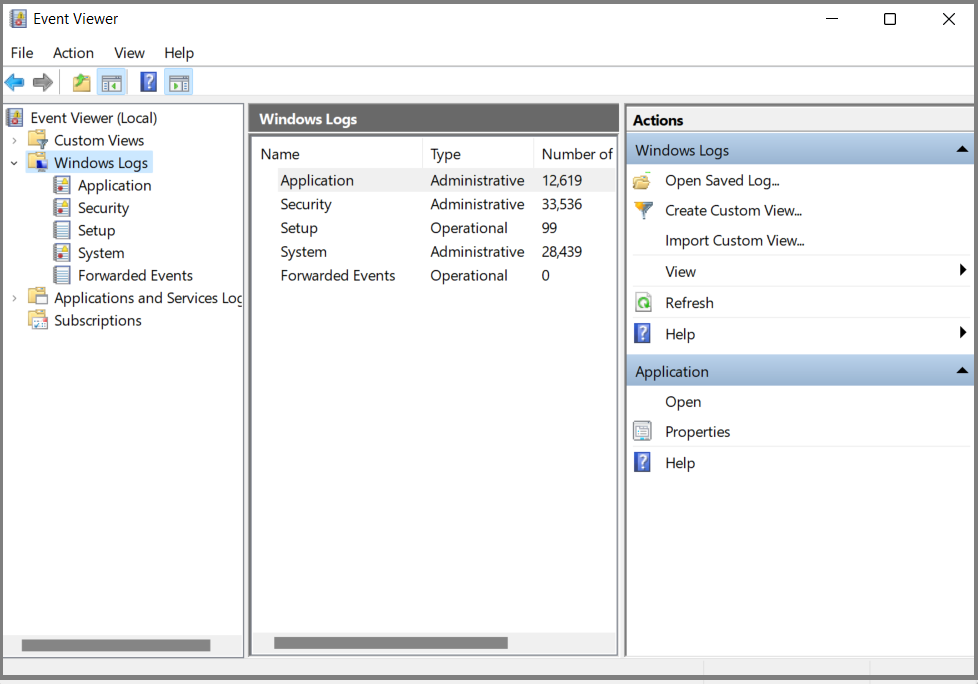
If you can’t find any reasons for the issues then just take a chance to do a clean installation to save your time.
Steps to Fix the Error 1311 When Installing Office 365/2021/2019
Sometimes office won’t install due to several reasons like internet connectivity, dependencies for the product or any virus that affected your computer files etc. Then all you have to do a clean installation by removing traces of office program files existed from previous versions or by multiple office 365 installation trails by you due to several errors.
Repair/Uninstall office program: –
- Go to control panel from start button,
- Select Programs and features there to reach a list of installed programs on your computer. (In windows 10 you can just type “programs and features in the Cortana search bar beside windows start logo)
- From the list, search for Microsoft Office product and click on Change
- A window will open like here showing Add, Repair, Remove options
- Then proceed to with repair and wait for sometimes. Once the repair is successful you are ready to use Microsoft office product again.
To uninstall follow the first 4steps from repair process, and choose to Remove instead of repair.
IMPORTANT:. It’s impossible to uninstall office applications (word, excel, publisher etc) individually from total office product. The only way to uninstall an individual app is if you purchased it as a stand-alone version.
Installing Office Product:-
Once you have done the uninstallation part, now do a clean installation.
- Login to your Microsoft office account www.office.com/signin
- Go to your dashboard to see the product you purchased.
- Select “Install Office “ option and then let it download, (you may see click Save, Run, Setup, or Save File depends on browser type, select “save” for future purpose)
- Go to downloads in your computer and Double click on office setup file to install.
If the error code 1311 still persists then try an advanced registry fix if you are familiar with it.
Windows Registry Fix:-
The registry in Windows is a console that shows the structure of your Windows Operating system and it’s internal programs. The Hexa codes inside the registry may change due to some unwanted conflicting programs which use the same resources.
To fix the Error Code 1311 in office 365/2019/2021 you need to delete the altered Office Registry keys or remove and re-create the keys with previous values. (HEXA CODE or H-KEYS).
Note: Don’t do Registry changes if you are not aware of the structure as it damages applications with one single change. Sometimes damages your computer operating system.
Take a support from Online experts regarding any unresolved issues on your computer.
As a result, chat with our Microsoft Chat Support Team to fix your computer issues Now!